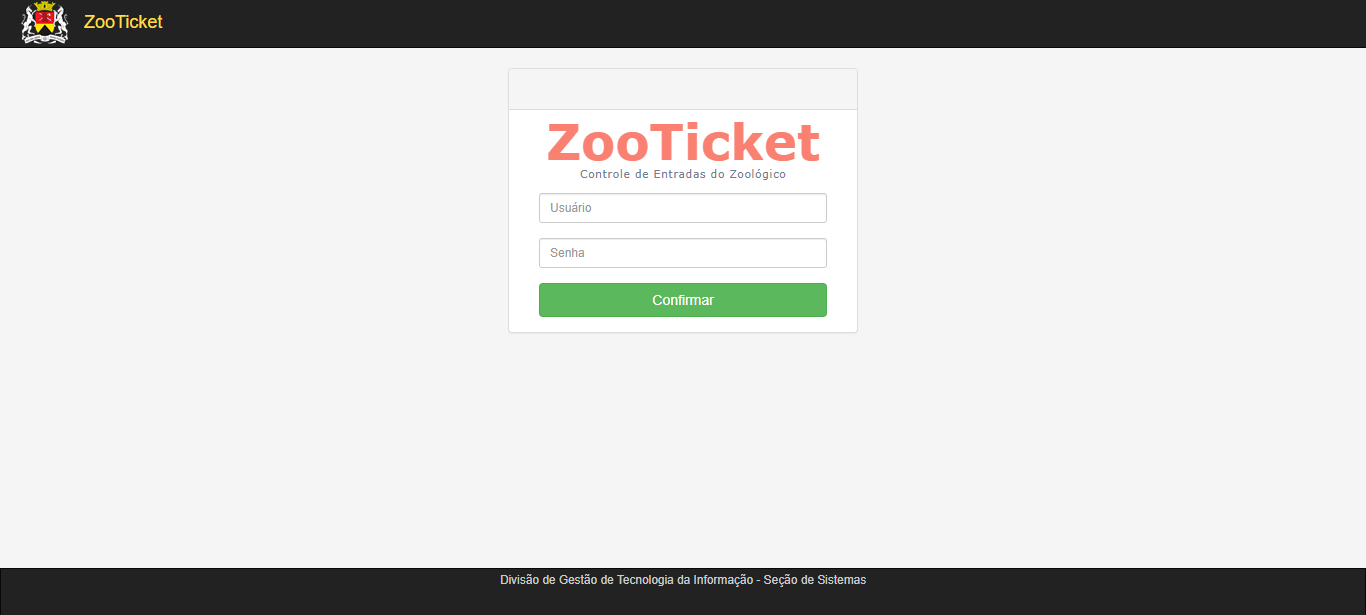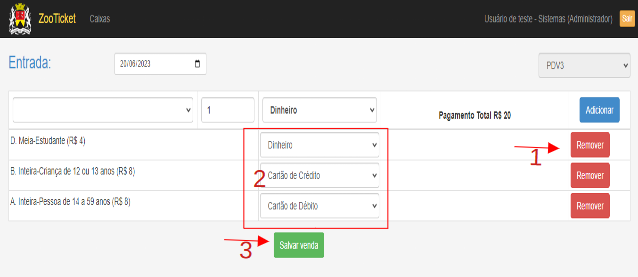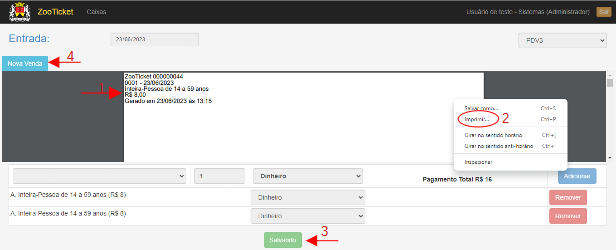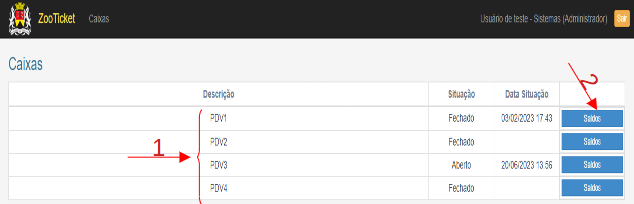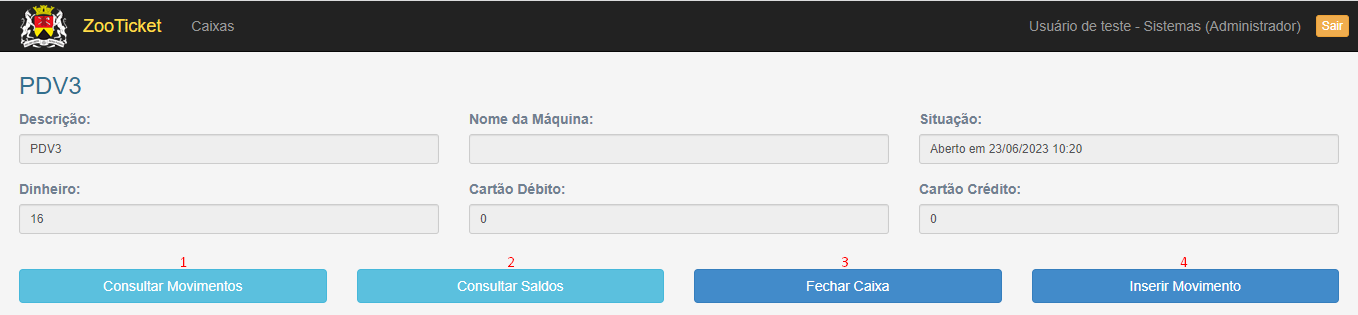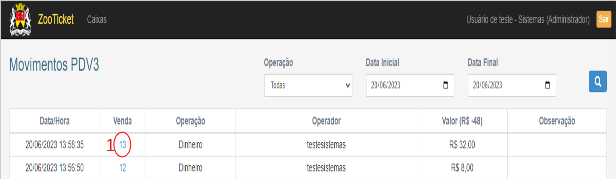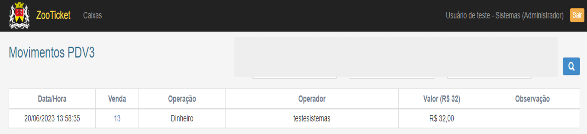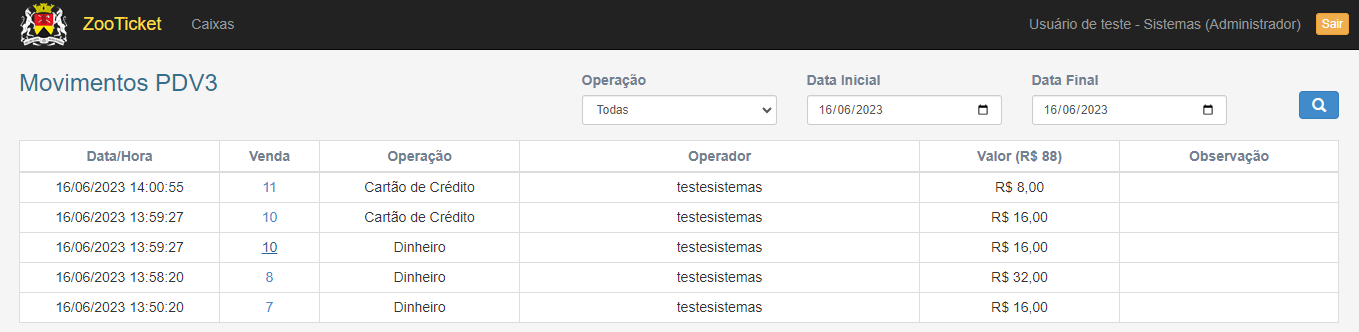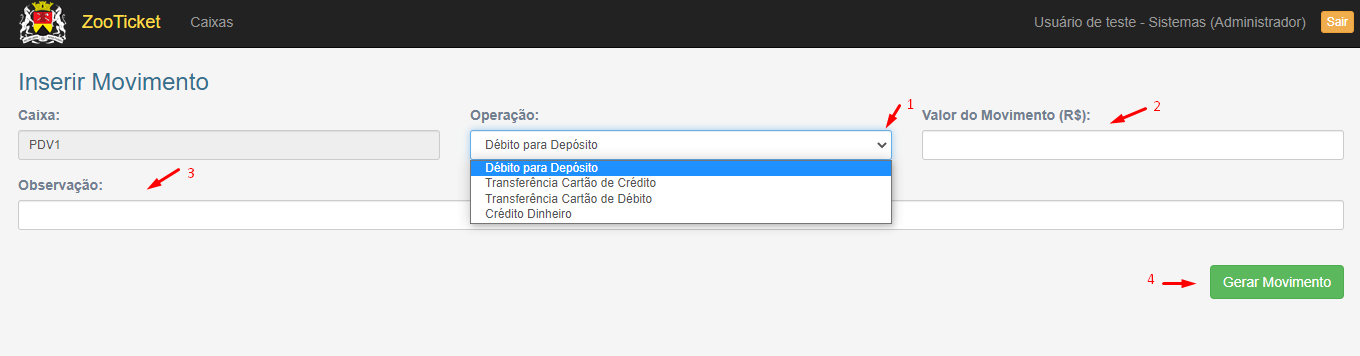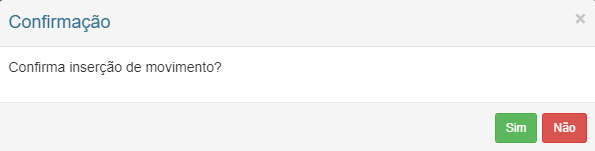Zooticket - Controle de Entradas do Zoológico
Manual de Uso das Ferramentas do Operador de Caixa
Introdução
ZooTicket é um sistema desenvolvido pela equipe de Sistemas da Prefeitura de Sorocaba, com o objetivo de facilitar / controlar a venda de ingressos do Zoológico e ter um melhor monitoramento do movimento de caixa.
Link para acesso: https://sistemas.sorocaba.sp.gov.br/zooticket
Conhecendo as Telas e Funções
Neste item, serão apresentadas as telas do sistema e suas funções.
Tela de Login
Ao acessar o link mencionado na Introdução, você será direcionado para a página de login do ZooTicket.
Figura - 1 Tela de login
Para a liberação de novos usuários, o chefe do setor responsável deve enviar um e-mail com o nome completo do funcionário terceiro, e-mail e CPF para informatica@sorocaba.sp.gov.br solicitando a liberação de acesso e informando qual será o perfil de acesso (ou em qual usuário espelhar as permissões).
E para acesso, basta preencher os campos com as informações de Usuário e Senha (que serão enviados no e-mail informado na solicitação do acesso) e fazer o login para acessar a página inicial do sistema.
Tela Inicial
Figura - 2 Tela Inicial
No quadro central é onde o sistema mostrará o histórico de vendas de ingressos do dia.
O botão “Entradas” (1), te levará para próxima tela, onde se encontra as opções de venda de ingresso.
É possível fazer a consulta de um dia específico em “Listar Entradas de:” (2), basta alterar a data, e o quadro será atualizado referente ao dia selecionado.
Os números nas colunas (3):
-
“Id” – sequencia de entradas;
-
“Sequência” – sequência de tickets de vendas do dia. Cada ticket tem uma sequência diferente;
-
“Vendas” – disponibiliza a visualização dos movimentos daquela venda, filtrando por tipo de operação e data inicial/final.
Figura - 3 tela de movimentos PDV1
A coluna “Pagamento” (4) apresenta qual é o tipo de pagamento (Ex: Isento-Criança até 5 anos);
A coluna “Origem” (5) é onde foi efetuada a venda (Ex: Bilheteria);
A coluna “Valor” (6) apresenta o valor cobrado pela entrada;
A coluna “Situação” (7), podendo ser “Pago” ou “Utilizado”;
O botão Validar(8), serve para o controlador de acesso (catraca) alterar a situação do ingresso selecionado, alterando de Pago para Utilizado, e assim aquela entrada não poderá ser utilizada novamente.
Para sair e se desconectar do sistema, basta clicar em “Sair”.
Tela de Vendas (Entrada)
Após clicar em “Entrada”, você será direcionado para a tela de vendas. Antes de efetuar a primeira venda do dia, é preciso verificar se o caixa está aberto.
Figura - 4 Tela de Entradas
Nesta tela, é possível visualizar o seguinte:
1 – Caixa: com um click, é enviado para a “Tela de Caixa”, onde se encontra as funções do caixa como “Consultar Movimentos”, “Consultar Saldos”, “Abrir Caixa” ou “Fechar Caixa”, e “Inserir Movimento”. Além de conter dados sobre o caixa selecionado.
2 – Seleção de Data de Venda: esta opção serve para selecionar a data em que o visitante deseja frequentar o Zoológico. Podendo ser para o mesmo dia, ou uma data futura.
3 – Seleção do Tipo de Ingresso: deve de seleção de tipo de ingresso que o visitante deseja comprar. Vale ressaltar que é preciso conferir as condições de isenção de acordo com o Decreto nº 23.566/2018
4 – Seleção de Quantidade de Ingressos: essa seleção serve para escolher a quantidade desejada.
5 – Seleção de Tipo de Pagamento: aqui é possível selecionar a forma de pagamento da entrada, podendo ser Dinheiro, Cartão de Crédito ou Cartão de Débito.
6 – Botão Adicionar: adiciona o(s) ingresso(s) ao pedido. Nesse momento é calculado e exibido o valor do Pagamento Total.
Tela de Vendas (Entrada) - Expandida
Figura - 5 Tela de entrada expandida
Assim que os ingressos forem adicionados, o sistema criará uma lista das entradas individualmente. Desse modo, é possível Remover (1) um ingresso adicionado por engano ou por alteração de pedido. Também é possível alterar a forma de pagamento (2) por ingresso, caso sejam compras separadas.
Após revisar os dados, basta clicar em Salvar Venda (3) para efetivação no sistema, e em seguida, abrirá a tela de impressão dos ingressos.
Tela de Impressão de Ingresso
Figura - 6 Tela de Impressão de Ingresso
Na visualização de impressão do ingresso é possível conferir (1) se os ingressos foram gerados de acordo com o pedido e fazer a impressão dos mesmos. Para imprimir, basta clicar com o botão direito no ingresso e selecionar a opção “Imprimir” (2) para abrir as opções de impressão.
Feito isso, clicar no botão “Salvar Venda” (3) e volte para a tela de vendas, clicando em Nova Venda, ou para a tela inicial, clicando em ZooTicket, para validar o ingresso.
Tela de Caixa
Para o cadastro de novo caixa, o chefe do setor responsável deve enviar um e-mail com a descrição do Caixa, o código do equipamento (patrimônio) e qual(is) o(s) Usuário(s) cadastrado(s) que irá(ão) operá-lo para informatica@sorocaba.sp.gov.br solicitando a criação do mesmo.
Figura - 7 Tela de Caixa
Nessa tela é apresentado todos os caixas cadastrados, com as respectivas informações.
Quando clicar em alguma Descrição de caixa (1), será exibido os detalhes do mesmo, e quando clicar no botão Saldos (2), será apresentado os saldos do mesmo.
Caixa – Detalhes
Figura - 8 Tela De Caixa Detalhes
Nesta é a tela de Caixa, é apresentada “Descrição”, “Nome da Máquina” (patrimônio), “Situação”, “Dinheiro” (em valor R$), “Cartão Débito” (em valor R$) e “Cartão Crédito” (em valor R$), além dos botões:
Consultar Movimentos (1):
Conduz para a tela de movimentos do caixa, podendo filtrar por data inicial/final e tipo de operação.
Figura - 9 Tela de Consulta de Movimentos
Clicando em alguma “Venda” (1), será apresentado os detalhes do movimento (somente financeiro, ou seja, somente os pagantes), conforme tela abaixo:
Figura - 10 Tela de Consulta após ter consultado
Consultar Saldos (2):
Levará para a tela de saldos do caixa por dia no último mês corrente, com opção de filtrar por período.
Figura - 11 Tela de consulta de Saldos
Clicando em alguma “Data” (1), será apresentado os movimentos (somente financeiro, ou seja, somente os pagantes) detalhados da data, conforme tela abaixo:
Figura - 12 Dados resultado da Consulta
Fechar Caixa (3):
Este mesmo botão deve ser utilizado para abrir e fechar o caixa, dependendo da Situação do mesmo. Para fechar o caixa, é necessário que os campos Dinheiro, Cartão Débito e Cartão Crédito estejam zerados, e nesse caso é enviado a mensagem “Caixa foi fechado com sucesso!” e o botão é alterado para Abrir Caixa, senão é enviado a mensagem “Efetuar sangria antes de fechar o caixa ”. Para fazer a sangria, deve-se “Inserir Movimento”.
Inserir Movimento (4):
É necessário incluir todos os movimentos (sangria) quanto estiver nos campos Dinheiro, Cartão Débito e Cartão Crédito. Também é possível fazer movimento de entradas (Crédito em Dinheiro Ex. Entrada de troco), conforme a seguir:
Figura - 13 Tela de Inserção de movimentos
Para inserir um movimento, deve-se escolher o tipo de operação (1), informar o valor que será movimentado (2) e, obrigatoriamente, adicionar uma observação (3) sobre a operação realizada. É preciso repetir esta ação para cada tipo de operação que tiver valor na tela “Caixa – Detalhes”.
Apos o preenchimento dos dados do Movimento, basta clicar em “Gerar Movimento” (4), que apresentará o seguinte:
Figura - 14 Tela de Confirmação
Se clicar em Não, é retornado na tela de movimento, e se clicar em Sim, o valor do movimento (Sangria), será debitado do valor de mesmo tipo da tela “Caixa – Detalhes” (é necessário atualizar a página clicando no botão representado na figura 15)
Figura - 15 Botão para atualizar a pagina